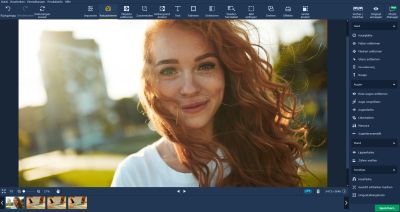Met moderne smartphones en camera’s kunnen zelfs minder ervaren amateurfotografen al goede foto’s maken. Deze foto’s missen echter meestal de afwerking in vergelijking met professionele foto’s. De professionele foto’s worden nabewerkt met beeldbewerking om briljante kleuren, perfecte scherpte of selectieve beeldcorrectie te verkrijgen. Het werken met deze programma’s, waarvan sommige erg duur zijn, moet worden geleerd en vereist veel opleiding en ervaring. Als u bang bent voor deze inspanning en op zoek bent naar een gebruiksvriendelijke fotobewerkingssoftware, vindt u misschien wat u zoekt met de goedkope Movavi Photo Editor. Wij hebben de foto-editor getest in versie 6.
Movavi Photo Editor is een gebruiksvriendelijke fotobewerkingssoftware.
Movavi Photo Editor biedt precies de functies die u nodig hebt om de beeldkwaliteit te verbeteren, foto’s te retoucheren, ongewenste objecten of beeldfouten te verwijderen, objecten bij te snijden of de achtergrond te vervangen of tekst in te voegen, kaders, effecten en filters toe te passen op foto’s.
De software is verkrijgbaar vanaf €35,95 en is beschikbaar voor Windows en MacOS. Een gratis proefversie is beschikbaar, maar deze kan geen wijzigingen opslaan.
Inhoudsopgave
1. professionele fotobewerking kost geld en tijd
Digitale fotografie heeft de minder flexibele analoge technologie allang vervangen. Tegenwoordig kan iedereen met een smartphone en de juiste foto-app spannende en verfijnde foto’s maken. Nog nooit werd er zoveel gefotografeerd als in het tijdperk van de smartphone.
Voor professionele eisen is pure fotografie echter niet genoeg. Om de foto’s nog beter te maken worden kleuren, contrast, verzadiging, scherpte en andere parameters uitvoerig bewerkt, storende elementen uit de fotoscènes verwijderd, bijgesneden en de achtergrond veranderd. Vooral gezichten worden vaak geretoucheerd, waarbij rimpels worden gladgestreken, de huidstructuur wordt verbeterd, wimpers opnieuw worden gekleurd of zelfs de haarkleur wordt vervangen.
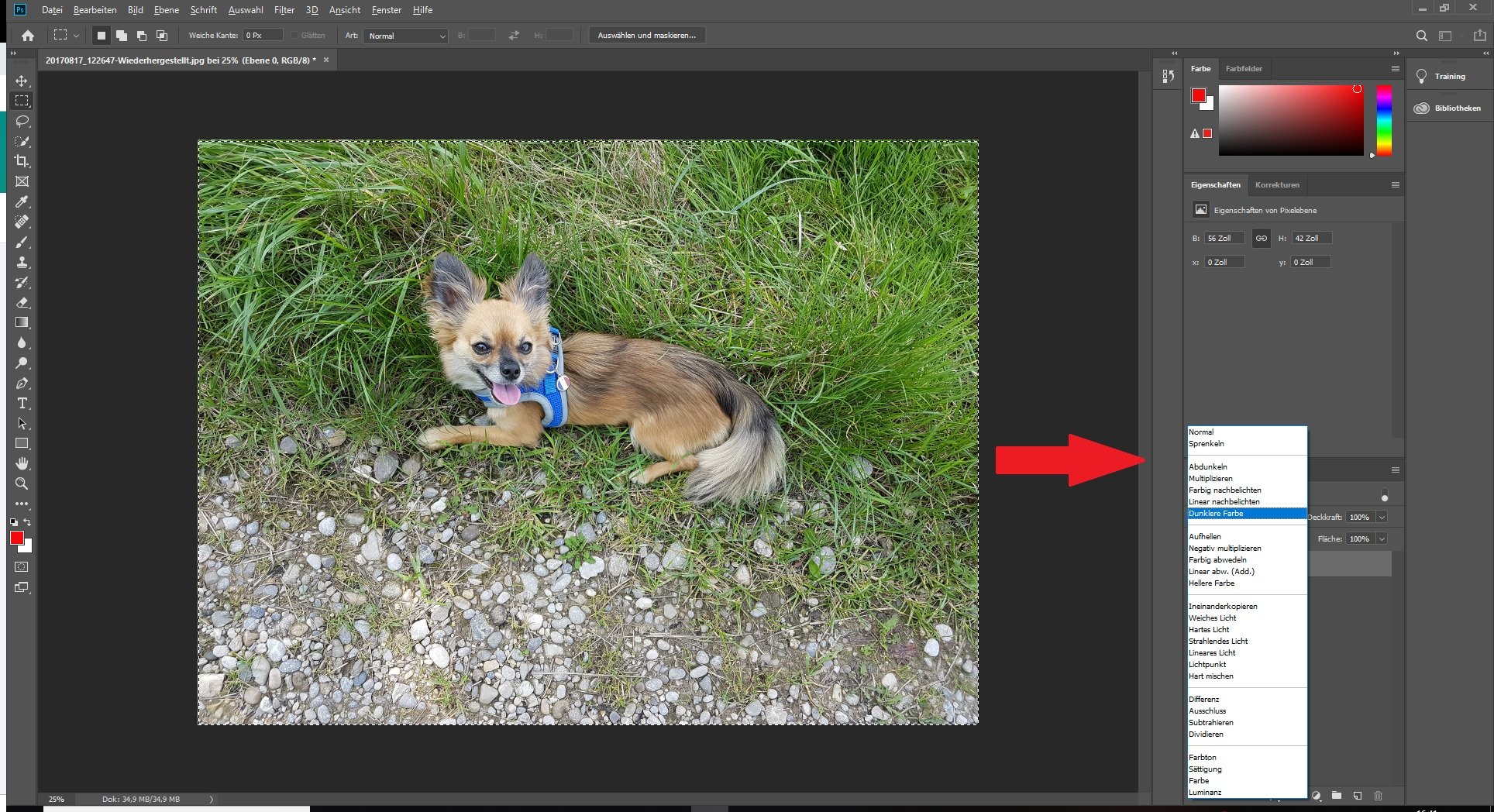
Voor al deze functies gebruiken professionals programma’s als Adobe Photoshop, Lightroom of het iets goedkopere Photoline, Adobe Photostop Elements of een andere beeldbewerker. Zelfs met het gratis Gimp zijn veel correcties mogelijk als je weet hoe je het programma goed moet gebruiken. En juist hierin verschilt de professional van de amateur. Net als bij videobewerking zijn de professionele programma’s alleen echt in staat om het gewenste resultaat te bereiken in de handen van specialisten met ervaring. Alleen het bezitten van de software is niet voldoende. De gebruiker moet zich veeleer langdurig met de software vertrouwd maken om deze doelgericht te kunnen gebruiken.
2 Movavi Photo Editor als gebruiksvriendelijk alternatief voor fotobewerking
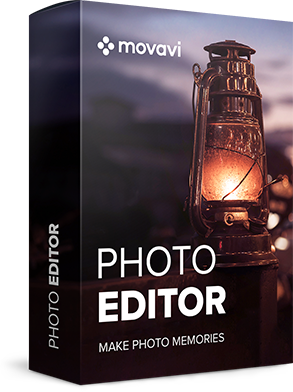 Gelukkig zijn er ook fotoprogramma’s zoals Movavi Photo Editor, dat specifiek gericht is op beginners en minder ervaren gebruikers . De software biedt alleen functies voor het retoucheren van foto’s of het toevoegen van effecten, in plaats van een volwaardige foto-editor te vervangen.
Gelukkig zijn er ook fotoprogramma’s zoals Movavi Photo Editor, dat specifiek gericht is op beginners en minder ervaren gebruikers . De software biedt alleen functies voor het retoucheren van foto’s of het toevoegen van effecten, in plaats van een volwaardige foto-editor te vervangen.
De kernfuncties van Movavi Photo Editor omvatten:
- Aanpassen van kleuren, verlichting en scherpte
- Retoucheren van objecten, voornamelijk mensen en hun gezichten
- Objecten verwijderen uit afbeeldingen
- Foto’s bijsnijden, roteren en vergroten of verkleinen
- Bijsnijden van objecten om de achtergrond te veranderen
- Foto’svervagen bij problematische lichtomstandigheden zoals zwak lamplicht
- Oude beeldenherstellen met de functie “Herstellen”.
Daarnaast biedt de Foto-editor functies voor teksten in foto’s, kadereffecten, stickers en talrijke kleureffecten en filters, van zwart-wit tot sepia en pop-art.
De afzonderlijke functies van de software kunnen naar wens met elkaar worden gecombineerd, bijvoorbeeld eerst retoucheren en dan de kleuren aanpassen.
De volgende video van de fabrikant geeft een eerste overzicht van de mogelijkheden en functies van Movavi Photo Editor:
https://youtu.be/wqSLQkn1oXQ
2.1 Aankoopprijs en beschikbare platforms
Movavi Photo Editor is beschikbaar voor Windows 7 en hoger en MacOS en kost €35,95 voor een persoonlijke licentie. Een bedrijfslicentie daarentegen kost €71,95, maar kan ook worden gebruikt voor commerciële doeleinden. Het scala aan functies is daarentegen identiek.
Een trailversie voor Windows of testversie voor MacOS is gratis te downloaden en geeft een goed overzicht van de vele functies en mogelijkheden. Wijzigingen aan de afbeeldingen kunnen echter niet worden opgeslagen.
3 De Movavi Photo Editor versie 6 in overzicht
De installatie van Movavi Photo Editor 6 6 is snel gebeurd onder Windows. Om onbekende redenen koos de software echter niet het standaardpad onder “Programma’s”, maar koos de roaming map van de ingelogde gebruiker als installatiedoel. Vanuit ons oogpunt is dit een duidelijke fout. Dit betekent dat andere gebruikers onder Windows de software in principe helemaal niet kunnen gebruiken.
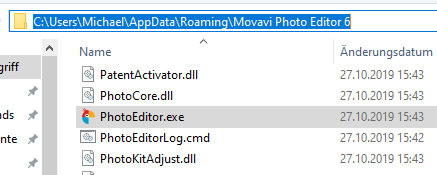
Onze tip is om het installatiepad te wijzigen naar de Windows Applications map.
3.1 Gebruikersinterface met eenvoudige bediening
De interface van het programma is zeer overzichtelijk. In de bovenste menubalk vindt u functies voor ongedaan maken en opnieuw uitvoeren en de essentiële kernfuncties “Aanpassen”, “Retoucheren”, “Objecten verwijderen” enz. achter hun eigen knoppen.
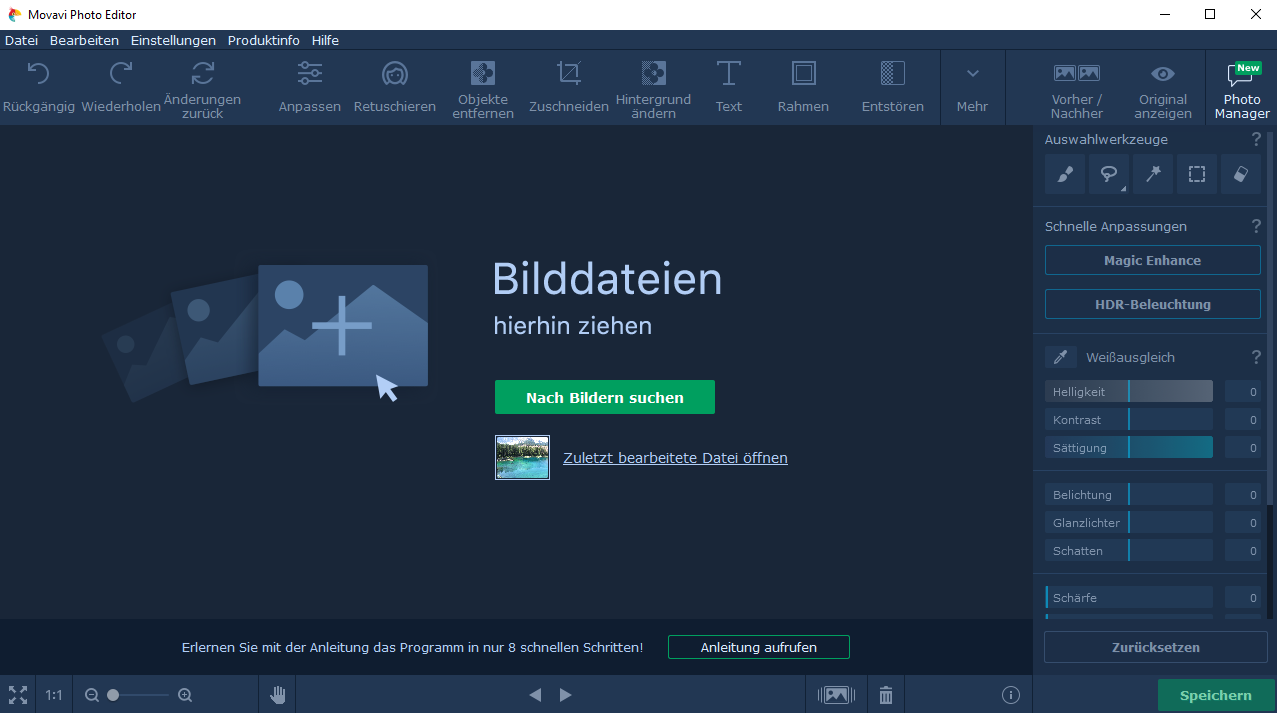
Voor alle functies biedt Foto-editor een voor/na vergelijking in de bovenste menubalk, maar deze kan alleen worden weergegeven nadat de aanpassing is gemaakt. Het zou wenselijk zijn als de gebruiker deze weergave ook zou kunnen activeren tijdens het maken van aanpassingen.
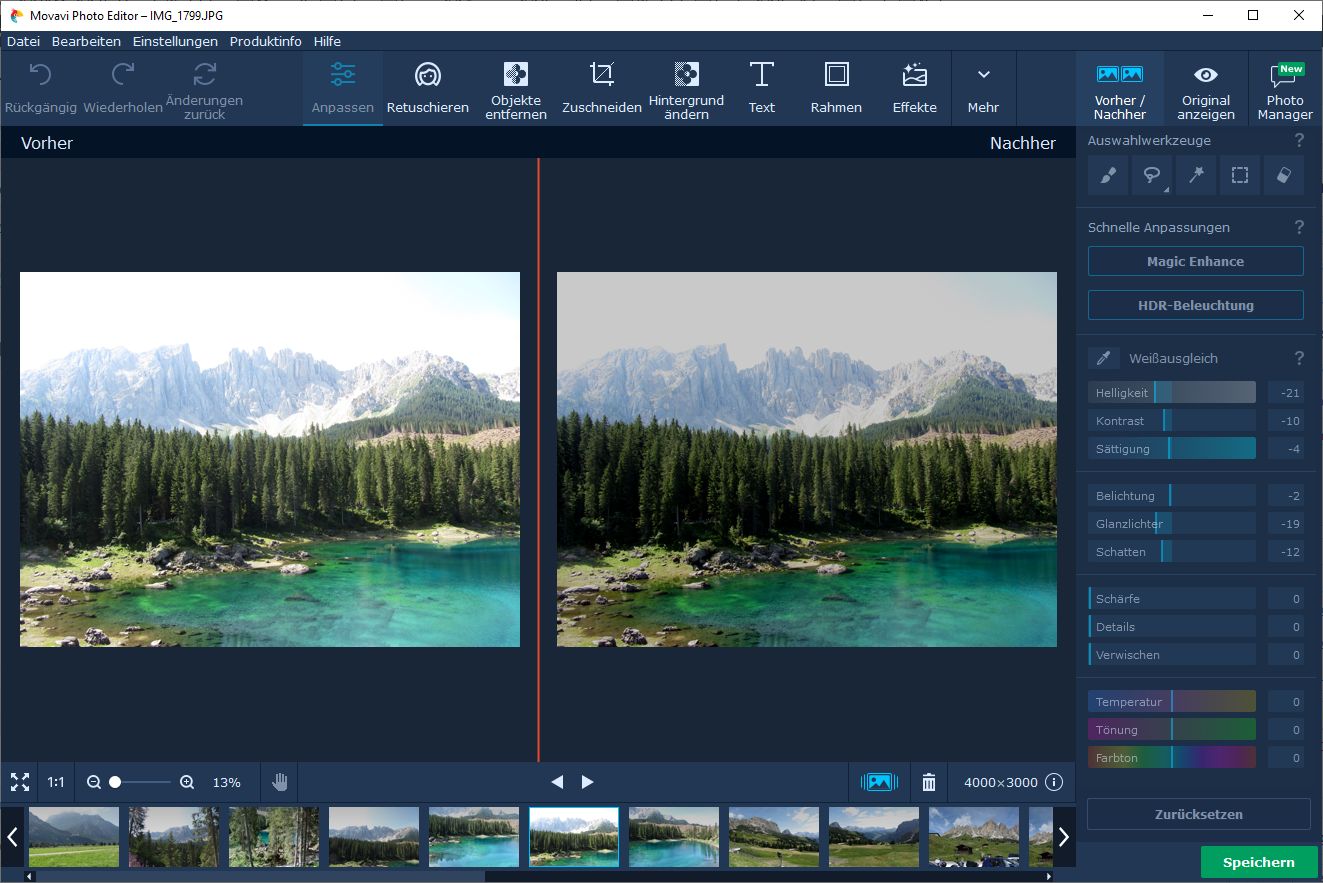
Aan de rechterkant van het programma toont de software de instellingen voor het geselecteerde functiegebied. Onderaan vindt u een zoomfunctie, volledig scherm, 1:1 weergave en de mogelijkheid om te wisselen tussen meerdere laatst geselecteerde foto’s. Foto’s kunnen naar de software worden gesleept. De editor ondersteunt alle gangbare beeldformaten, inclusief RAW-formaten van vele fabrikanten.
3.2 Inleiding, tutorials en handleiding
Aangezien de software vooral gericht is op minder ervaren gebruikers, heeft Movavi direct een kleine inleiding tot het programma opgenomen. Na de eerste start introduceert het programma zichzelf kort met zijn acht kernfuncties. De huidige gepresenteerde elementen worden gemarkeerd.
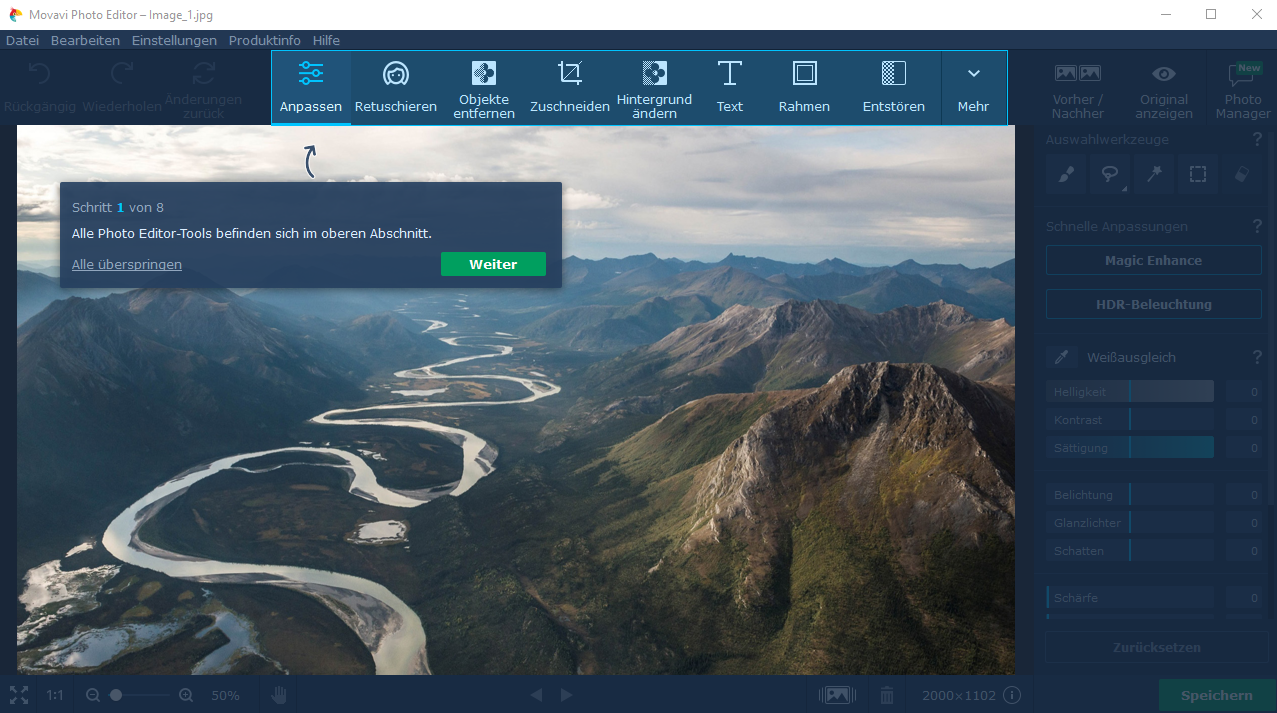
Tijdens het gebruik van de functies worden steeds opnieuw helpteksten en kleine video’s over het gebruik van de functies getoond.
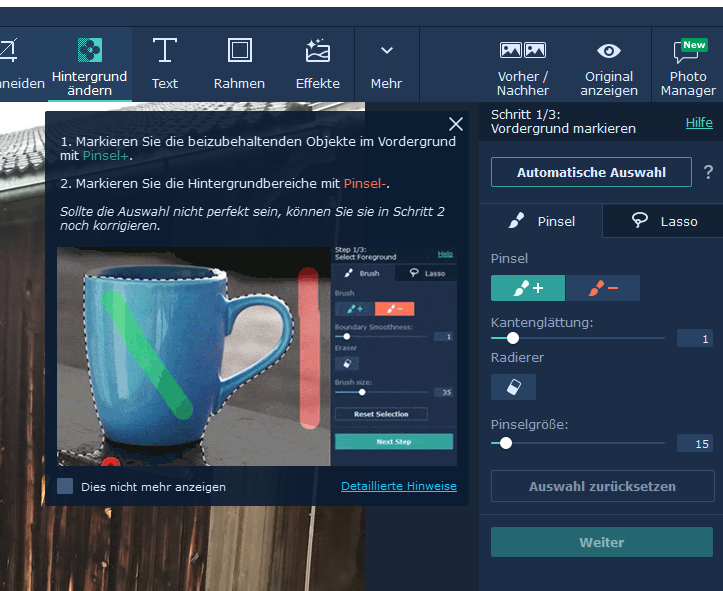
De gebruikershandleiding daarentegen verwijst naar een website met een zeer gedetailleerde maar Engelstalige handleiding. Er zijn ook talrijke “How Tows” op de website, die de gebruiker stap voor stap de afzonderlijke taken leren, zoals “Hoe foto’s te retoucheren”.
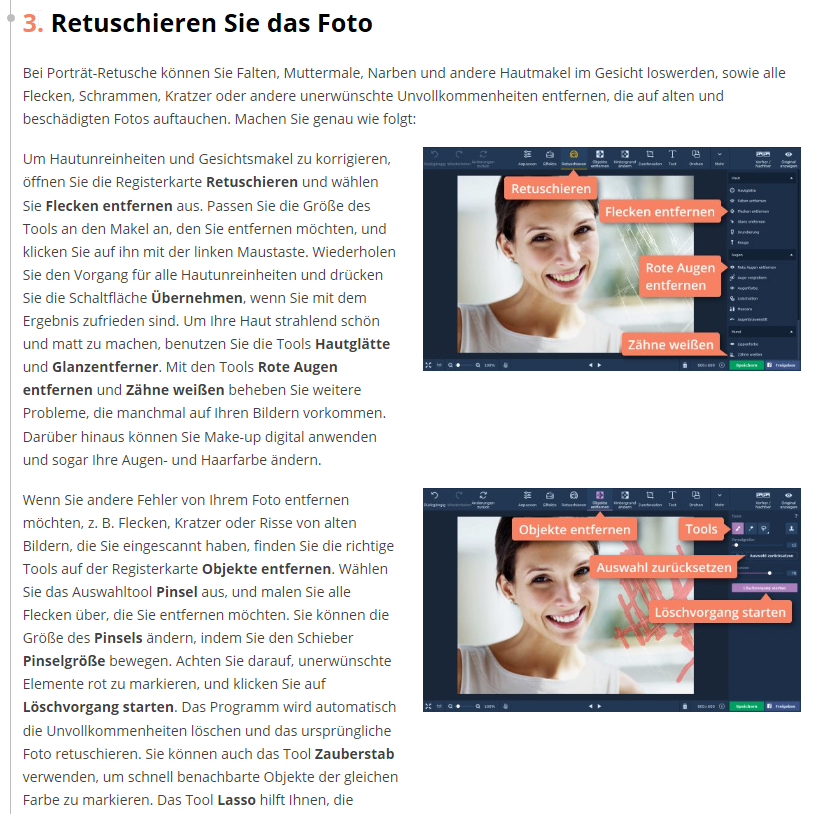
Met deze schat aan informatie moet het zelfs voor niet-professionals niet moeilijk zijn om de software gericht te gebruiken om de gewenste verbeteringen aan foto’s te bereiken.
De Engelse website van Movavi biedt nog meer instructies over verschillende onderwerpen zoals “Oogkleur wijzigen” of “Vignet als fotofilter”.
3.3 Met Magic Enhance kunt u de beeldkwaliteit verbeteren
Om kleuren, contrast, helderheid of scherpte te verbeteren, gebruikt u het eerste gebied “Aanpassen”. U kunt de schuifregelaars zelf aanpassen of de Magic Enhance-functie gebruiken. Dit is een AI-algoritme ontwikkeld door Movavi dat het beeld analyseert en automatisch de nodige aanpassingen doet om het beeld rijkere kleuren te geven en de scherpte te optimaliseren. Of u nu landschappen, detailfotografie of portretten fotografeert, de resultaten zijn in bijna alle gevallen indrukwekkend. Als het beeld te donker of te helder lijkt, kunt u de instellingen ook zelf aanpassen en wijzigen.
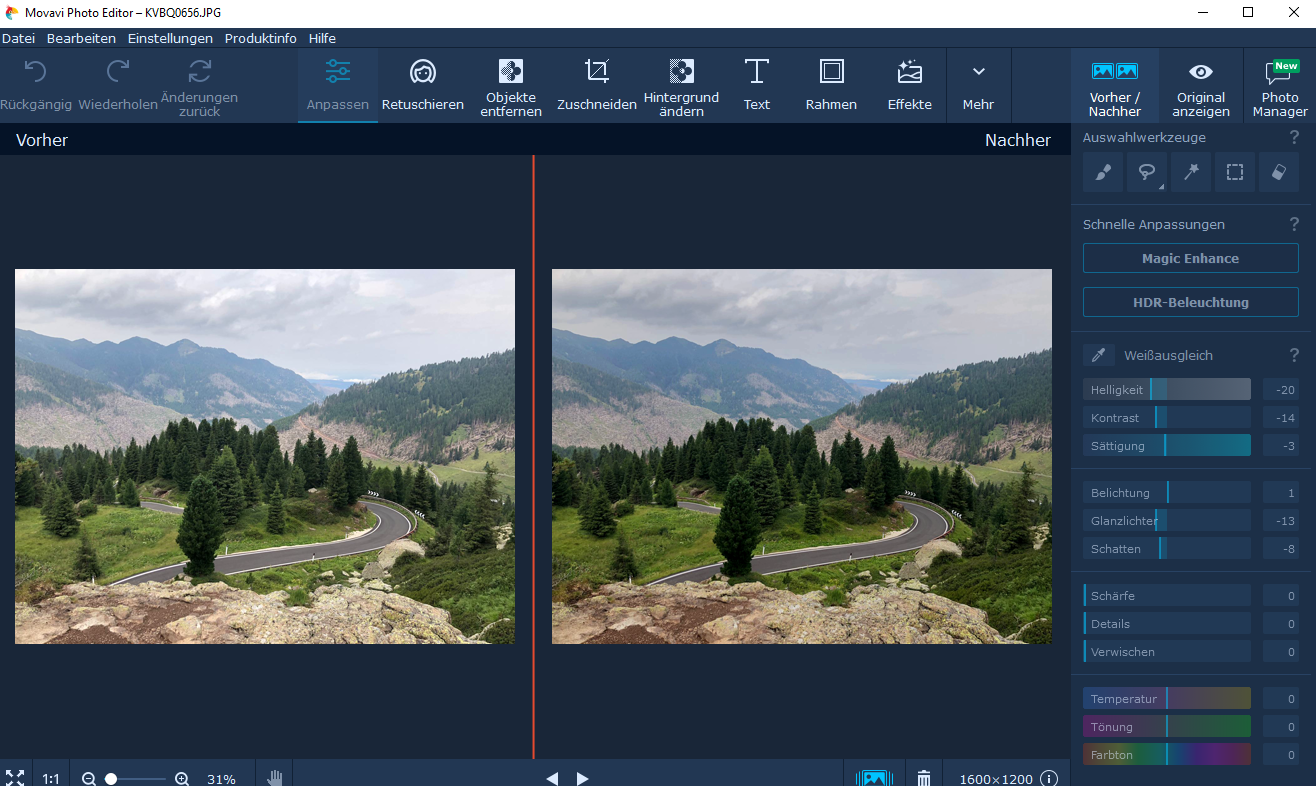
3.4 Mensen en hun gezichten retoucheren
Tegenwoordig worden portretfoto’s of andere foto’s van mensen bijna altijd geretoucheerd voor publicatie. Zelfs fotografen retoucheren familieportretten voor hun klanten voordat ze aan hen worden gepresenteerd. Daarbij worden kleine rimpels, huidoneffenheden, glimmende vlekken of wittere tanden op de oorspronkelijke foto veranderd. De functie “Retoucheren” biedt al deze mogelijkheden.
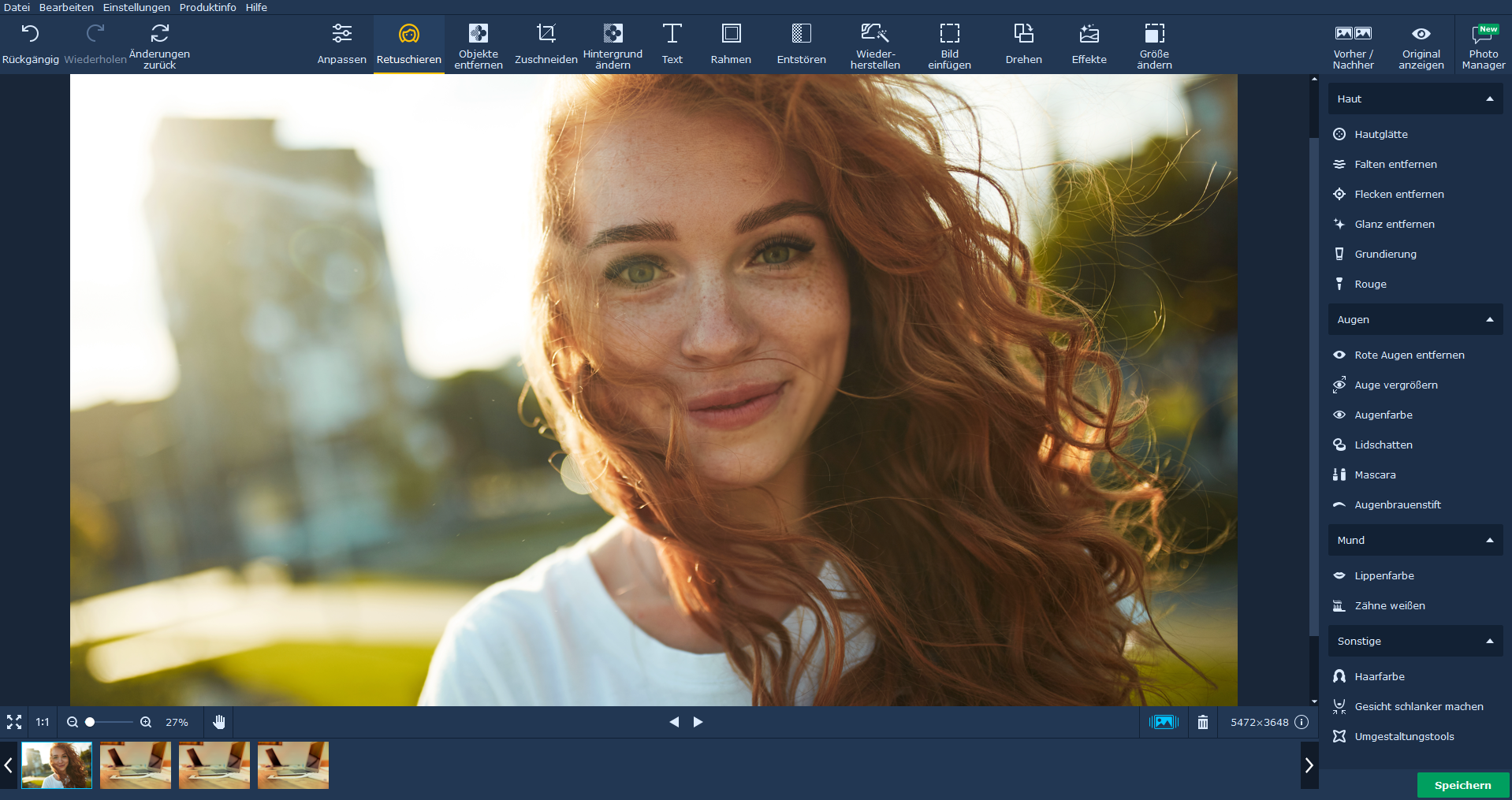
In de editor zijn er verschillende gereedschappen voor huid, ogen, mond en andere gebieden die geretoucheerd kunnen worden. Zelfs haarkleuren of verhoudingen van ogen en het gezicht zelf kunnen worden veranderd. Wat hier met de software mogelijk is, wordt geïllustreerd door talrijke voorbeelden op de website van de fabrikant over het retoucheren van foto’s.
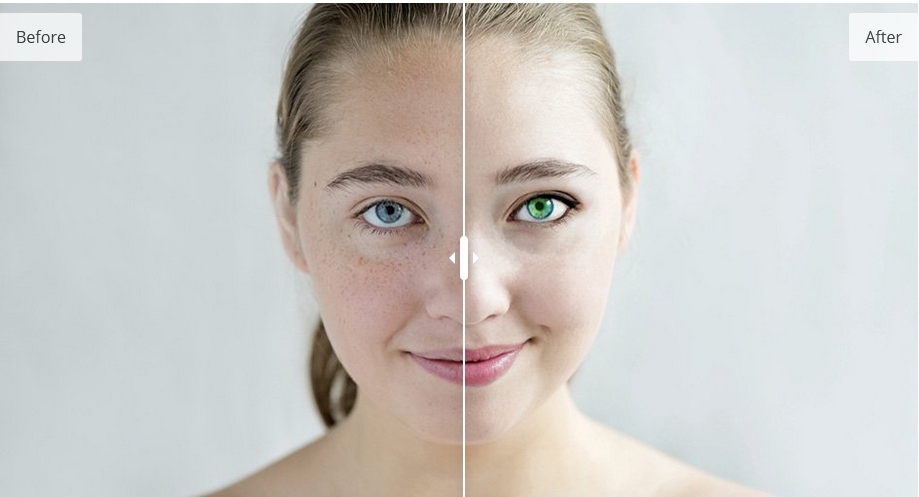
3.5 Ongewenste objecten verwijderen of beeldfouten corrigeren
Met de functie“Objecten verwijderen” kunt u complexere elementen uit een scène verwijderen. Daartoe markeert u het element of de elementen met verschillende gereedschappen zoals penseel, toverstaf of lasso, die vervolgens worden gemaskeerd. De software verwijdert niet alleen de objecten, maar probeert ook een achtergrond te genereren zodat het verwijderen van objecten niet opvalt. Afhankelijk van de scène werkt dit verrassend goed. De Photo Editor kan mensen op het strand, in de zee of anderszins in het landschap relatief goed verwijderen.
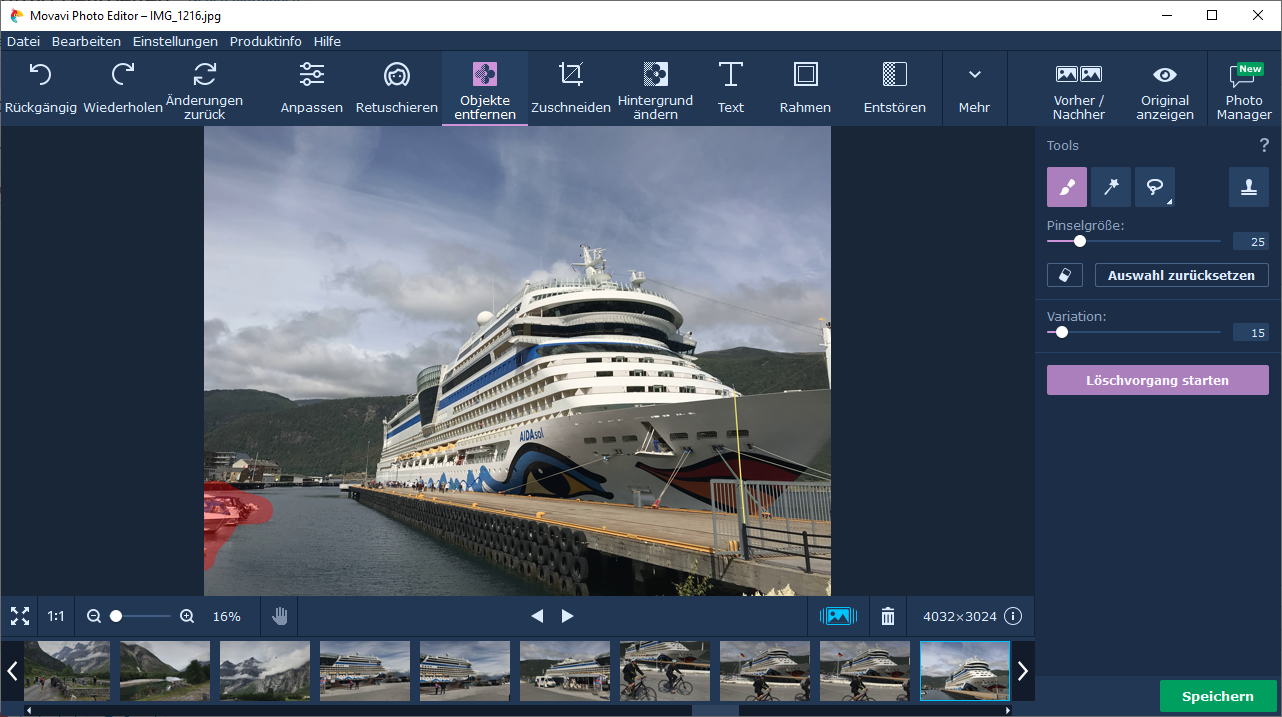
Een ander gebruik is het verwijderen van mogelijke fouten in de foto, die vooral voorkomen bij zeer oude foto’s uit het analoge tijdperk. De lichte vlekken of zelfs scheuren kunnen bijna volledig worden verwijderd met het stempelgereedschap, afhankelijk van de positie.
Maar er zijn ook heel banale dingen die een foto verstoren, bijvoorbeeld een vinger of een riem van de camera in de buurt van de lens. Bij een verkeerde instelling zal een digitale camera de foto ook ontsieren door de datum en tijd van de opname stevig in de foto te branden. De verwijderfunctie is ook nuttig voor dergelijke “objecten”.
3.6 Fotocompositie en uitsnede met de functie Achtergrond wijzigen
Een mooi motief tegen een saaie achtergrond is helaas een veel voorkomend probleem. Veel scènes zien er later op de foto niet meer zo spannend uit als ze aanvankelijk leken. Ook voor dergelijke problemen biedt de Foto-editor een oplossing. Met de functie “Achtergrond wijzigen” kunt u heel eenvoudig elementen op de voorgrond bijsnijden.
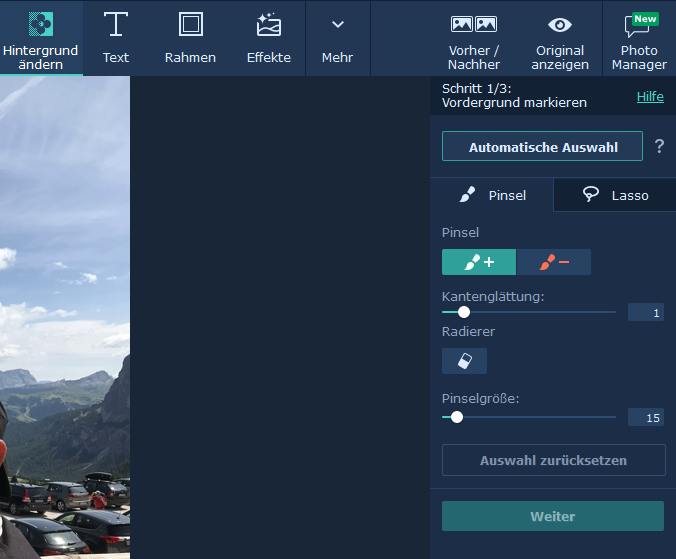
Vervolgens selecteer je een nieuw motief voor de achtergrond en kun je de bijgesneden persoon in de nieuwe foto plaatsen. Het is nog mogelijk om de positie en de schaal aan te passen. Met een beetje oefening en vervolgens optimalisatie in het gedeelte “Aanpassen” kunt u geweldige fotomontages maken, zoals de fabrikant demonstreert in een tutorial op zijn website.
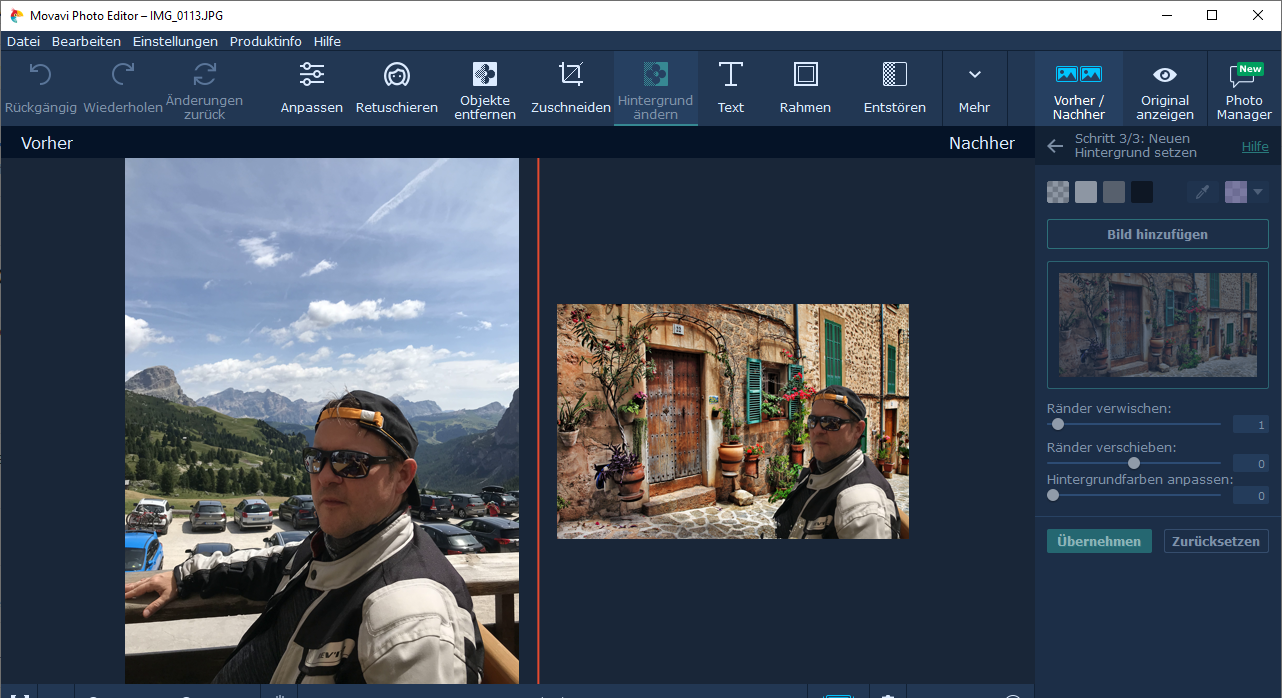
3.7 Bijsnijden, roteren, teksten, kaders, effecten en filters
Met de functie “Bijsnijden” kunt u de uitsnede van de afbeelding wijzigen, bijvoorbeeld om het midden van de afbeelding te verschuiven of om delen van de afbeelding af te snijden die nog gewenst zijn. Voor dit doel biedt de Foto-editor verschillende kaderafsnijdingen, zoals vierkant, smartphone of zelfs breedbeeld. U kunt echter ook zelf de kadergrootte bepalen en de afbeelding opnieuw uitlijnen in het kader.
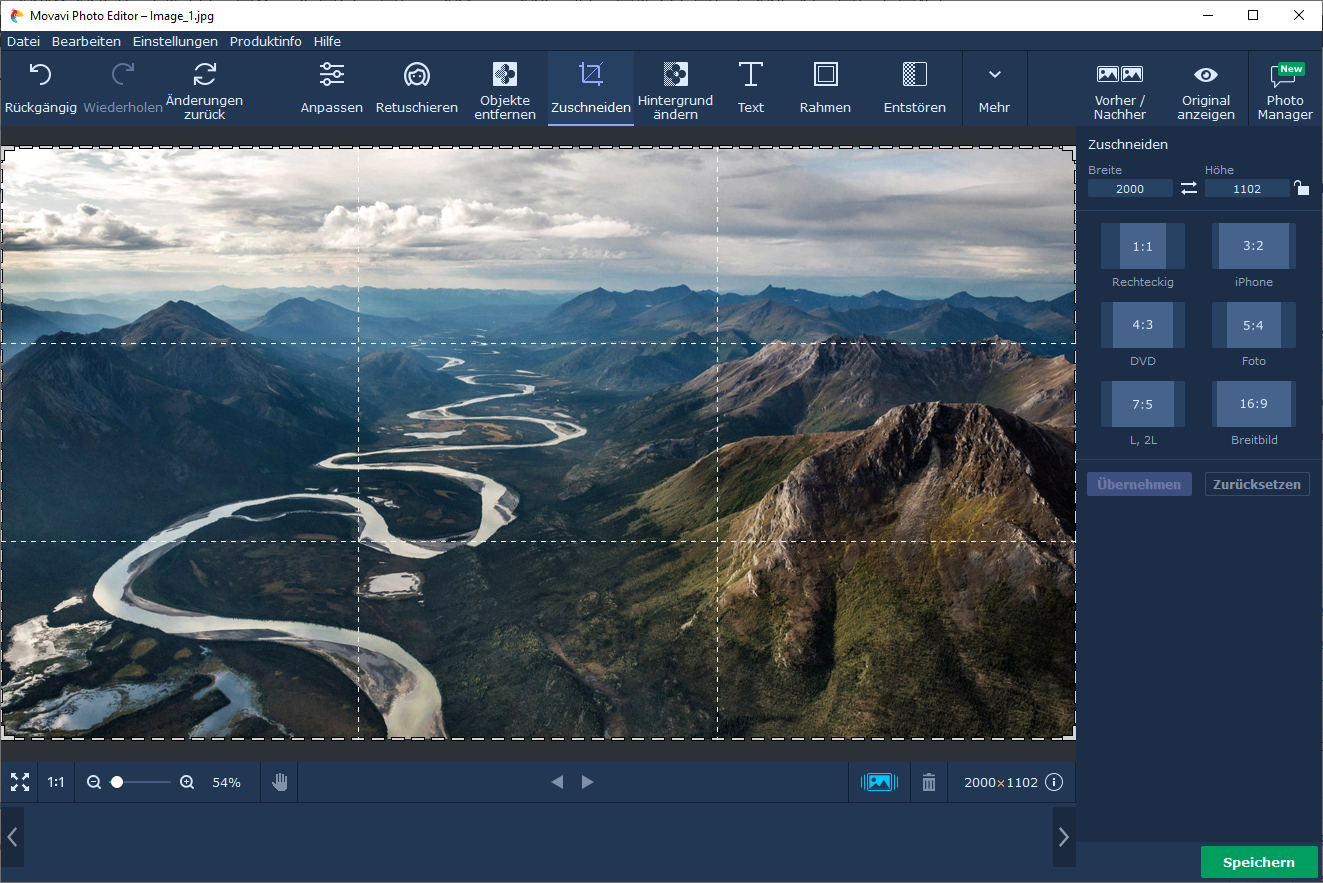
In het onderdeel “Tekst” heb je de mogelijkheid om afbeeldingen van bijschriften te voorzien. De opties hier zijn enigszins beperkt. U kunt de in Windows geïnstalleerde lettertypen gebruiken met de klassieke attributen (vet, cursief, enz.) en de kleur van het lettertype aanpassen. Stickers zijn beschikbaar als versiering van de achtergrond om de tekst wat op te leuken. Over het geheel genomen zijn de tekstfuncties echter niet zo krachtig als we hadden gehoopt. We hadden hier graag “meer” gezien, zoals 3D-teksten, schaduwgieten of “uitstansen” van de afbeelding.
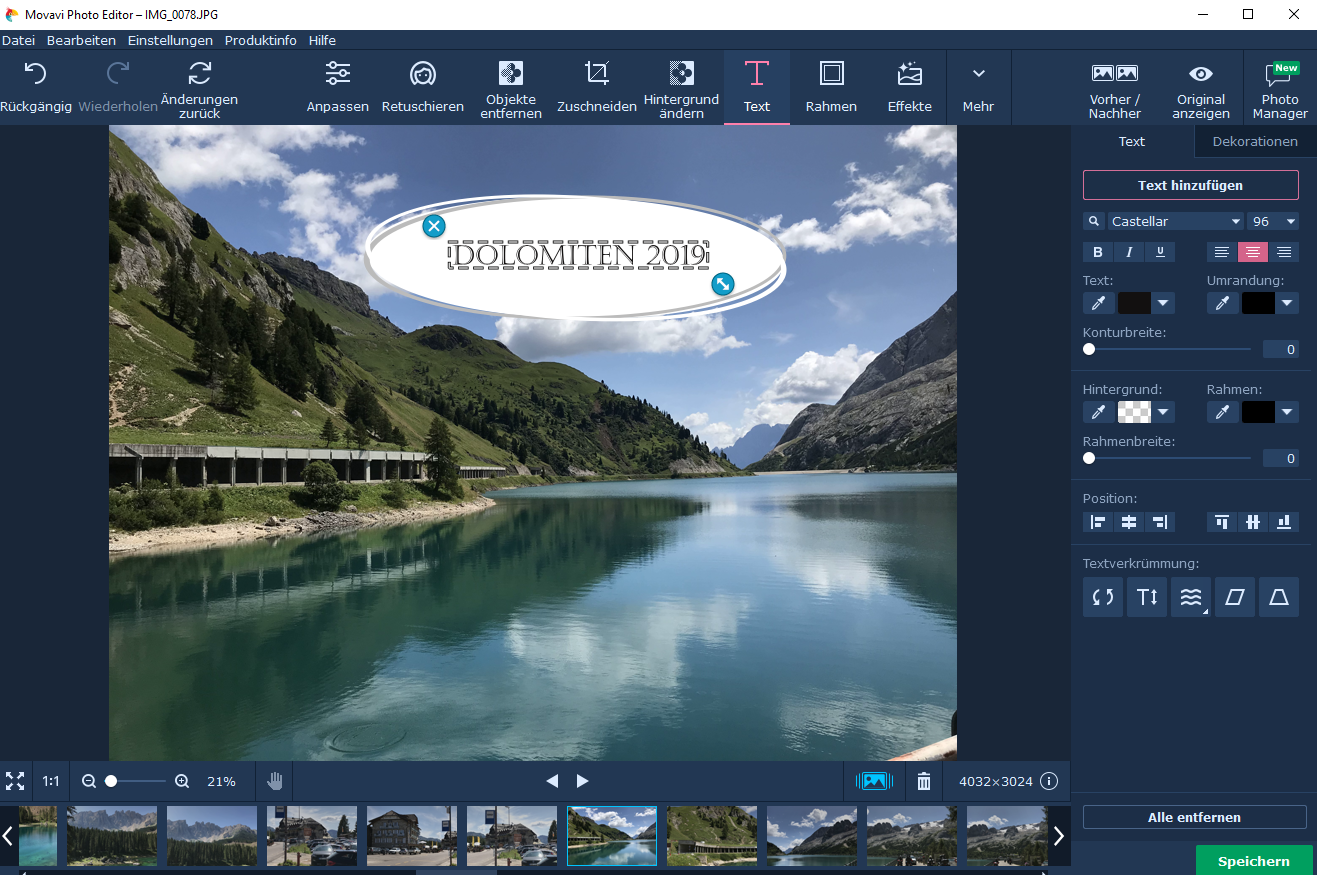
De effecten en filters zijn uitbundiger. Hier heb je de keuze uit verschillende effectgroepen zoals kleurenfilters, texturen, retro, vignetten en nog veel meer.
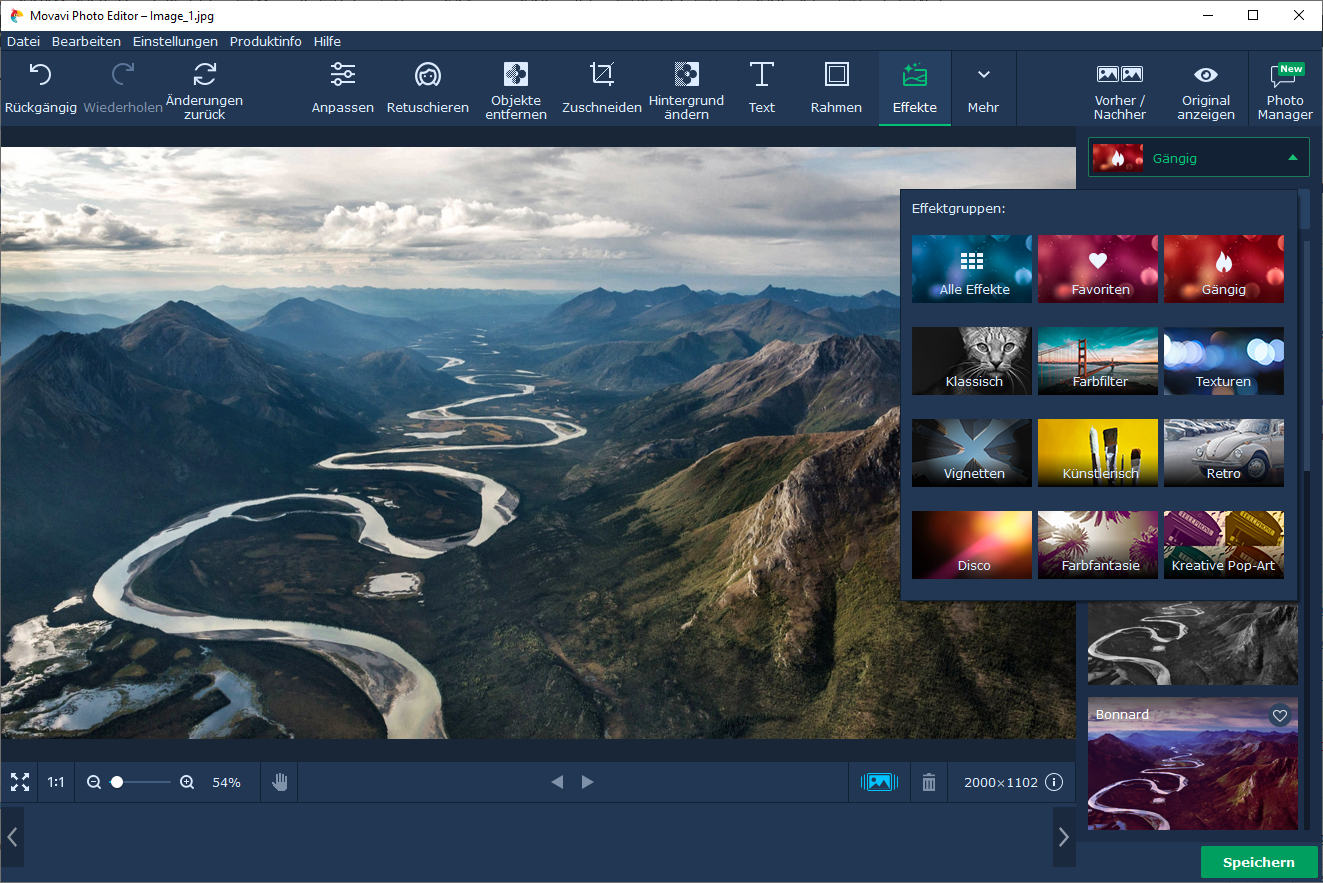
De vele effecten nodigen uit om ze uit te proberen, wat nog makkelijker wordt met de “Verras me” functie. De Foto-editor voert elk filter of effect uit. In ons voorbeeld kreeg een foto het effect “Drama”, waardoor de bergscène echt indrukwekkend verandert ten opzichte van het saaie origineel.
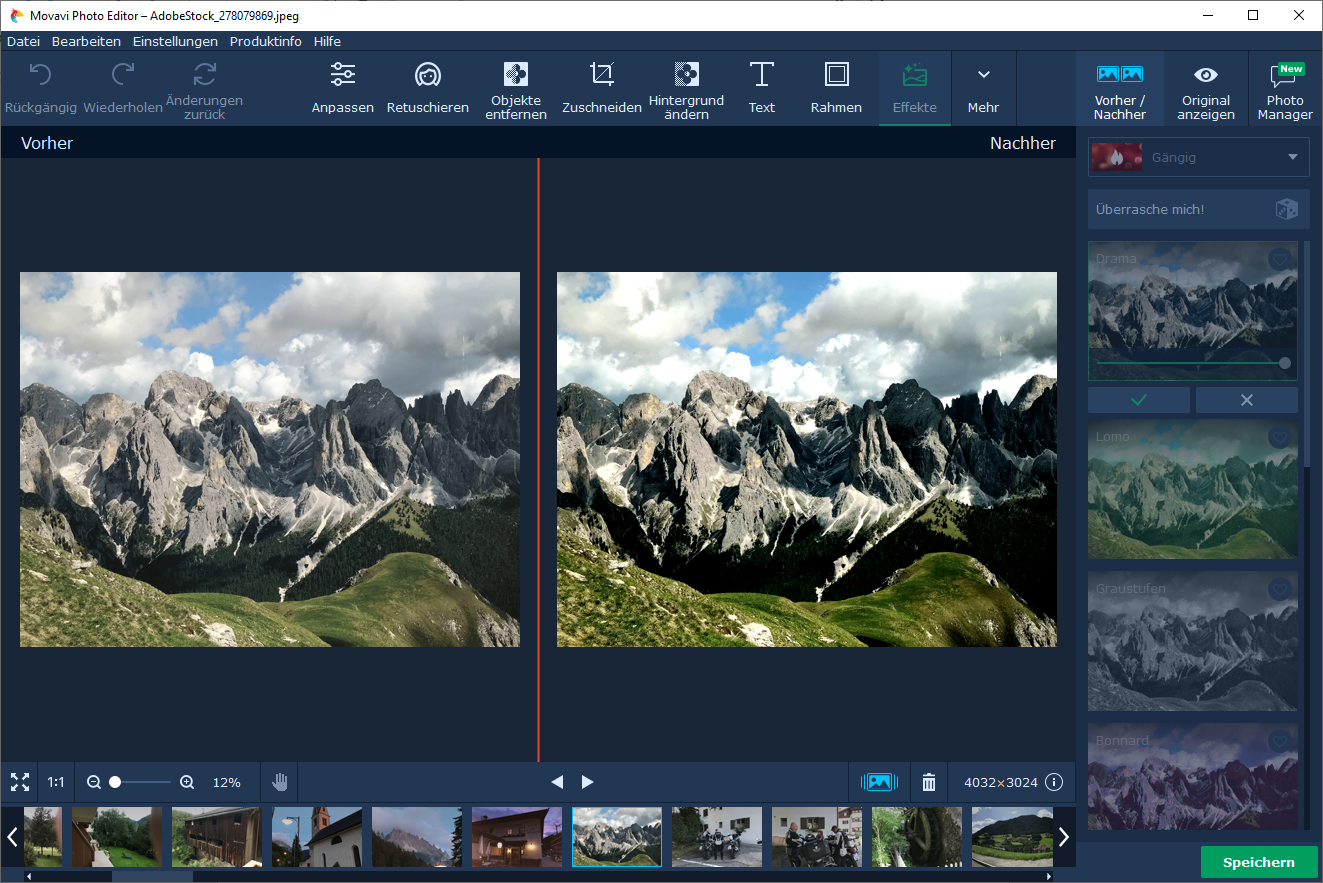
3.8 Restauratie van oude foto’s
Hoe goed de verschillende onderdelen van het programma op elkaar aansluiten demonstreert de fabrikant met het prepareren van oude foto’s. Deze worden eerst bijgesneden en vervolgens geoptimaliseerd met de functie “Herstellen”. Daarna wordt de functie “Objecten verwijderen” gebruikt ombeschadigingen in het beeld te verwijderen en te vervangen. Ruis wordt uit oude foto’s verwijderd en tenslotte wordt het contrast geoptimaliseerd met Magic Enhance in het gedeelte “Aanpassen”. Als u wilt, kunt u het vignetfilter gebruiken om de foto er nog “nostalgischer” uit te laten zien.
Onze conclusie
Movavi Photo Editor is vooral gericht op gebruikers die hun eigen foto’s zeer snel willen verbeteren en bewerken zonder veel tijd te moeten besteden aan het leren van de mogelijkheden van een volwaardige beeldbewerker. De resultaten, vooral op het gebied van beeldverbetering en bijsnijden, zijn overtuigend en rechtvaardigen de prijs van net geen 35 euro als u de software regelmatig gebruikt.
Movavi Photo Editor biedt geen beeldbeheerfuncties of batchfuncties en zou moeten worden aangevuld met de eigen Movavi Photo Manager, die ook beschikbaar is in een laaggeprijsde bundel samen met Photo Editor.
- Gemakkelijk te gebruiken
- Zeer goede resultaten met kleuraanpassing en retoucheren
- Gemakkelijk bijsnijden of verwijderen van objecten
- Handleiding alleen in het Engels
- Geen interactieve “voor/na” vergelijking van foto’s tijdens wijzigingen
- Slechts zeer eenvoudige tekstfuncties en stickers